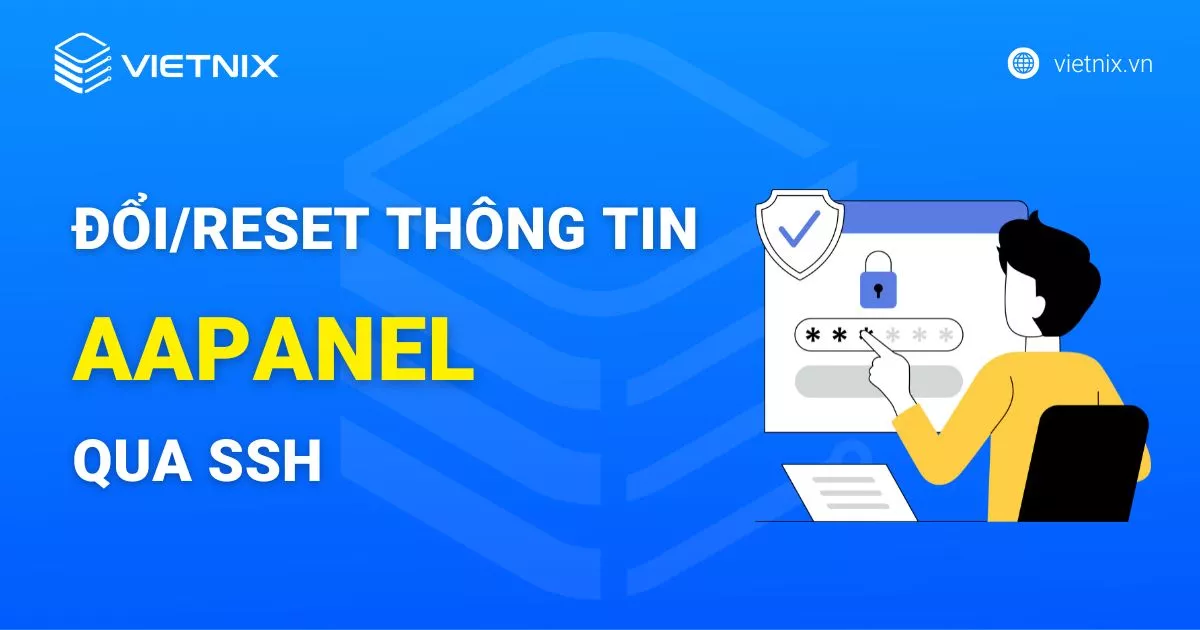Backup và restore trên DirectAdmin là việc làm cực kỳ quan trọng để bảo vệ website của bạn. Nếu gặp phải sự cố, việc có sẵn bản backup sẽ giúp bạn khôi phục lại dữ liệu một cách nhanh chóng. DirectAdmin là một công cụ quản trị website rất phổ biến, cung cấp cho bạn những tính năng để thực hiện việc sao lưu và khôi phục dữ liệu dễ dàng. Trong bài viết này, mình sẽ hướng dẫn chi tiết để bạn biết cách thực hiện các thao tác này.
Điểm chính cần nắm
- Hướng dẫn backup và restore trên DirectAdmin: Quy trình 3 bước đơn giản giúp bạn sao lưu và khôi phục dữ liệu dễ dàng, đảm bảo an toàn cho hệ thống website.
- Vietnix: Nhà cung cấp VPS uy tín hàng đầu Việt Nam, cung cấp dịch vụ tốc độ cao, ổn định, bảo mật, đa dạng gói dịch vụ, hỗ trợ 24/7 và đạt nhiều giải thưởng danh giá.
- FAQ: Giải đáp thắc mắc liên quan đến quá trình backup và restore trên DirectAdmin.
Hướng dẫn backup và restore trên DirectAdmin
Hiện tại, Vietnix đang cung cấp các gói dịch vụ VPS tốc độ cao với chế độ backup định kỳ, đảm bảo an toàn dữ liệu tối ưu. Đặc biệt, các gói VPS được tặng kèm DirectAdmin miễn phí, giúp bạn dễ dàng quản lý và vận hành hệ thống. Bạn có thể tham khảo thêm tại Vietnix để lựa chọn giải pháp phù hợp nhất cho nhu cầu của mình.

Trải nghiệm TỐC ĐỘ VƯỢT TRỘI CỦA VPS AMD
Sức mạnh từ bộ đôi CPU AMD EPYC & NVMe Enterprise siêu tốc
Bước 1: Đăng nhập vào DirectAdmin
Đầu tiên, bạn mở trình duyệt web và truy cập vào đường dẫn sau đây:
https://ip-server:2222
Trong đó:
ip-server: Là địa chỉ IP của máy chủ, bạn hãy thay bằng IP máy chủ mà bạn đang sử dụng.2222: Là port mặc định của trang quản trị DirectAdmin.
Khi truy cập vào đường dẫn, một cửa sổ đăng nhập sẽ xuất hiện. Bạn hãy nhập tên người dùng và mật khẩu tài khoản DirectAdmin mà Vietnix đã cung cấp khi bạn đăng ký dịch vụ. Sau đó, bạn nhấn đăng nhập để vào giao diện chính của DirectAdmin.
Bước 2: Backup (sao lưu) dữ liệu
Tại giao diện chính của DirectAdmin, bạn chọn mức Access Level là User. Sau đó, bạn chọn domain cần thực hiện backup dữ liệu.
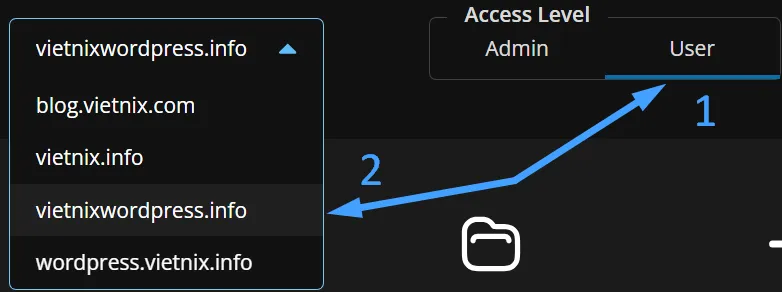
Tiếp theo, bạn tìm và chọn mục Advanced Features và chọn tiếp Create/Restore Backups từ các tuỳ chọn.
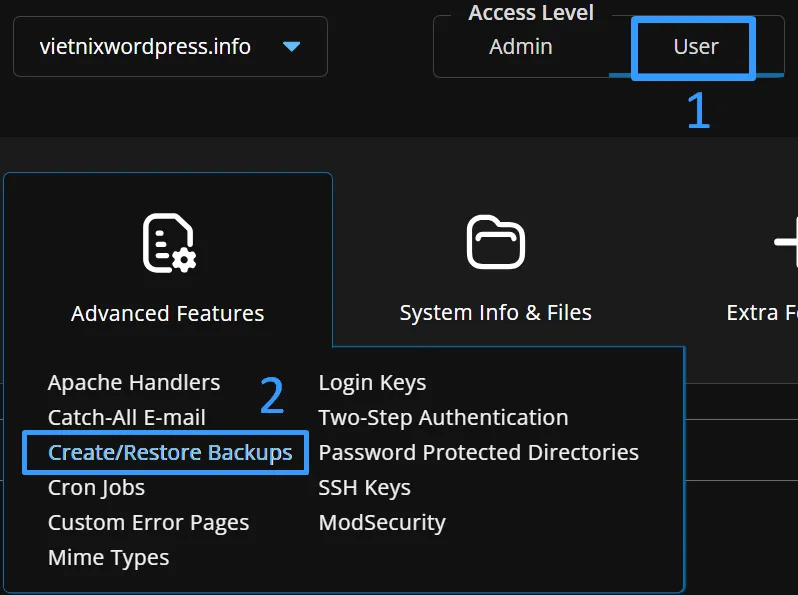
Một cửa sổ mới sẽ hiện ra cho phép bạn chọn dữ liệu muốn backup, bao gồm:
- Website Data: Backup mã nguồn website.
- E-mail: Backup toàn bộ email.
- FTP: Backup tất cả tài khoản FTP đã tạo.
- Database: Backup toàn bộ database.
Để backup toàn bộ dữ liệu, bạn chỉ cần tick chọn tất cả các ô.
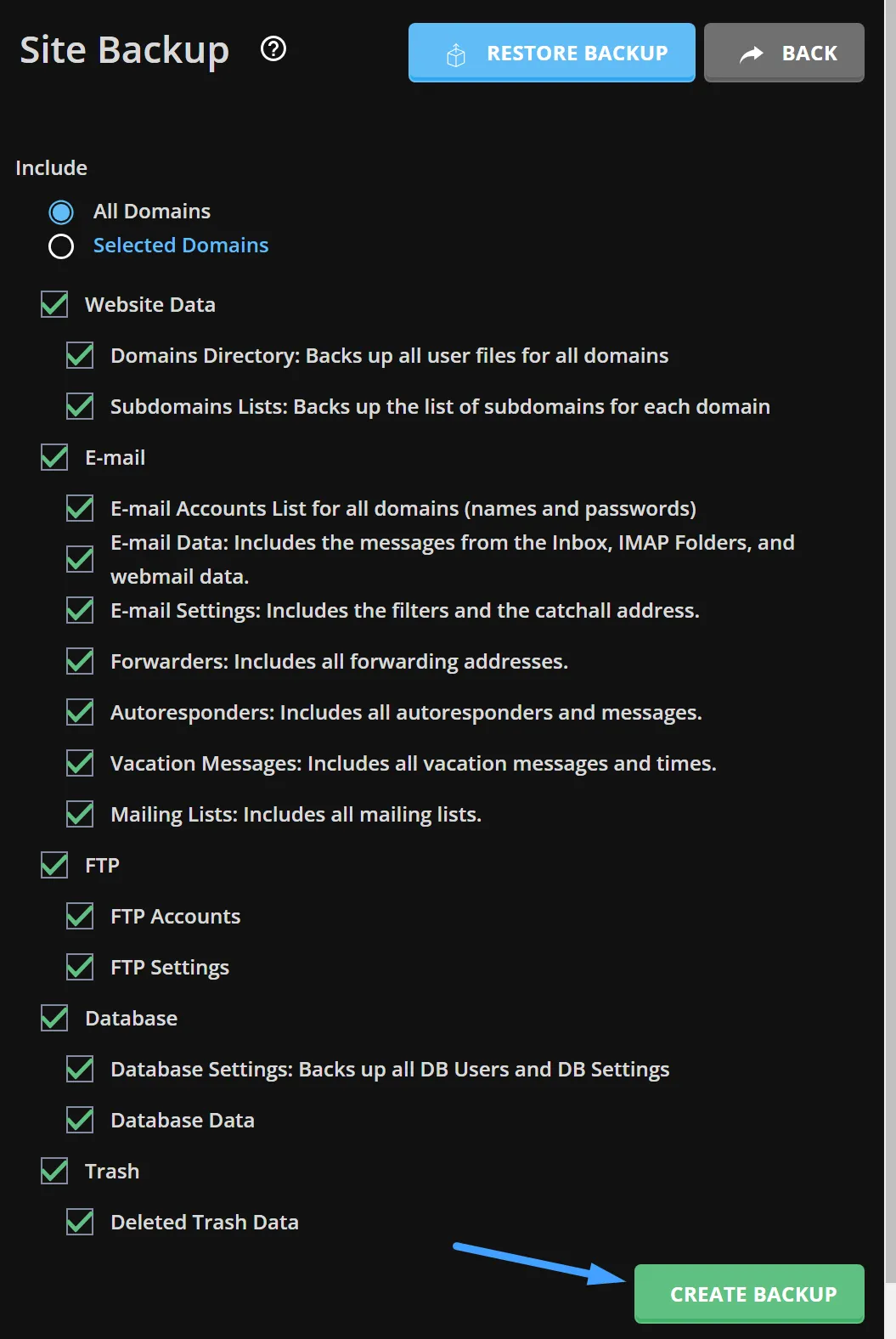
Sau khi chọn xong, bạn nhấn CREATE BACKUP để bắt đầu backup. Thời gian backup phụ thuộc vào lượng dữ liệu bạn chọn. Khi hoàn tất backup, bạn sẽ thấy thông báo ở góc phải bên dưới màn hình và nhận được email thông báo trong mục Message.
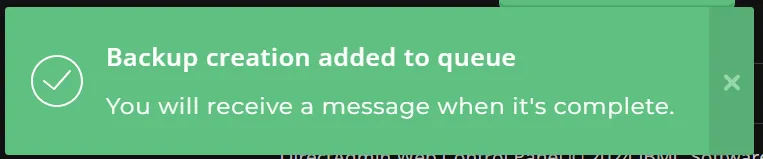
Để xem các tin nhắn thông báo, bạn hãy quay lại giao diện chính của DirectAdmin và chọn Admin/User, sau đó chọn Message.
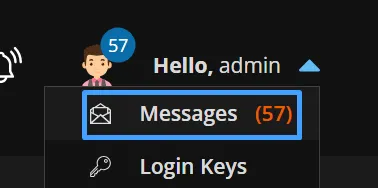
Ngoài ra, bạn có thể download bản backup bằng cách truy cập vào mục File Manager trên trang quản trị.
Bước 3: Restore (khôi phục) dữ liệu
Để restore dữ liệu trên DirectAdmin, bạn thực hiện như sau:
Tại giao diện chính của DirectAdmin, bạn di chuột đến mục Advanced Features và chọn Create/Restore Backups, rồi chọn RESTORE BACKUP.
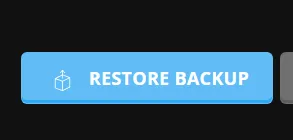
Tiếp theo, bạn chọn file backup mà bạn muốn restore và tick chọn vào các ô tùy chọn khôi phục phù hợp với nhu cầu của mình. Sau đó, bạn nhấn nút RESTORE để bắt đầu quá trình khôi phục dữ liệu. Thời gian khôi phục phụ thuộc vào lượng dữ liệu của website.
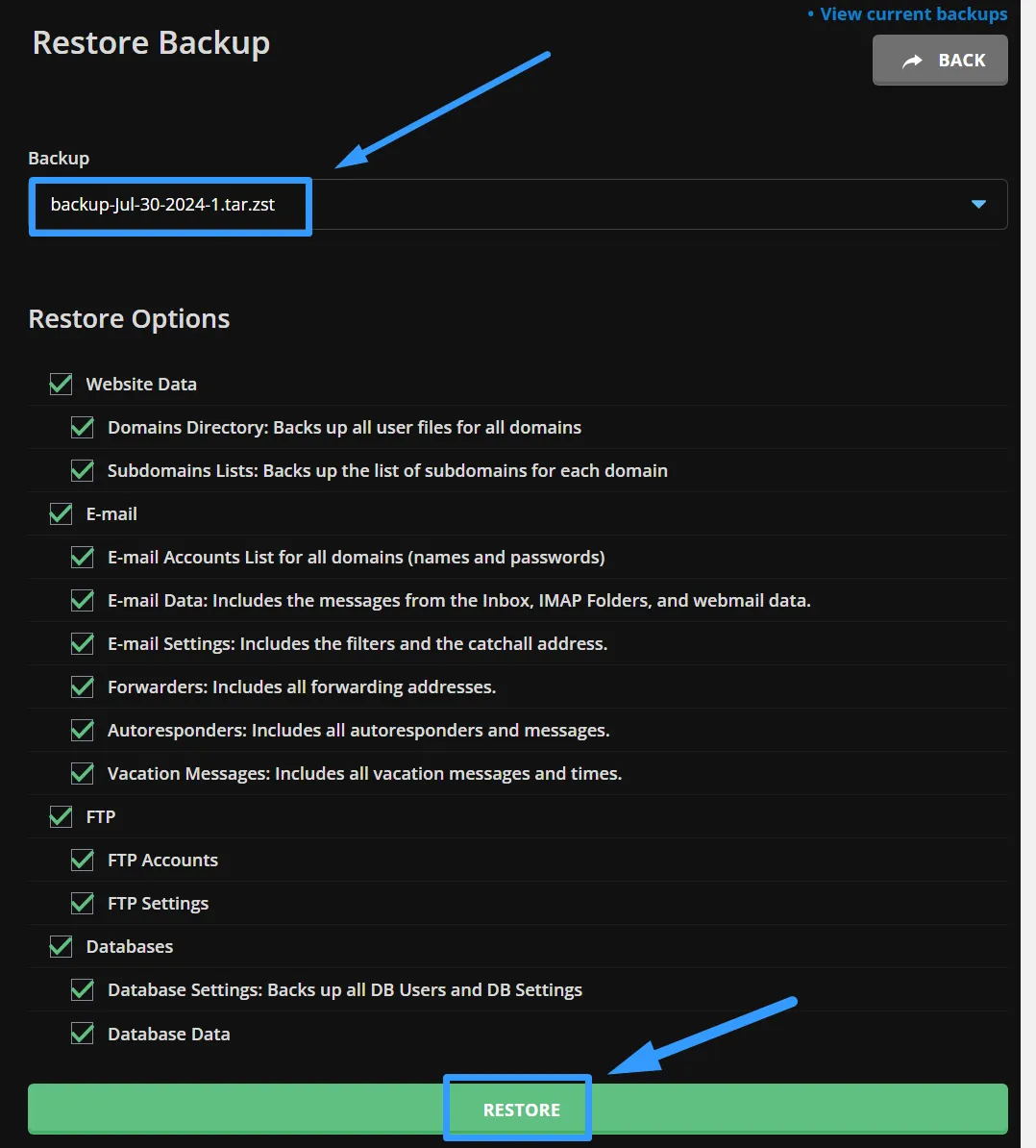
Bạn có thể theo dõi tiến trình khôi phục dữ liệu ở góc dưới bên phải màn hình.
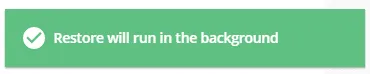
Sau khi quá trình hoàn tất, bạn sẽ nhận được thông báo qua mục Messages. Nếu quá trình khôi phục thành công, bạn sẽ thấy thông báo “Your User files have been restored“.
Vietnix: Giải pháp VPS toàn Diện cho khách hàng
Với hơn 13 năm kinh nghiệm và hơn 100.000 khách hàng, Vietnix là nhà cung cấp hosting và VPS uy tín hàng đầu Việt Nam. Dịch vụ của Vietnix nổi bật với tốc độ cao, ổn định và bảo mật vượt trội, thông qua các chứng nhận ISO 9001:2015 và ISO 27001:2022.
Sự tín nhiệm của khách hàng và những giải thưởng danh giá như Top 10 Sản phẩm, Dịch vụ Xuất sắc năm 2022, Top 10 Thương hiệu Hàng đầu Việt Nam 2023 và Top 5 Thương hiệu Uy tín, Chất lượng Quốc gia 2023 là minh chứng cho chất lượng dịch vụ hàng đầu của Vietnix.
Khi sử dụng dịch vụ VPS tại Vietnix bạn có thể hoàn toàn yên tâm bởi Vietnix sở hữu đội ngũ nhân sự tay nghề cao, có kinh nghiệm xử lý nhiều sự cố luôn túc trực 24/7 đảm bảo website của bạn hoạt động ổn định. Hiện tại Vietnix đang cung cấp nhiều gói VPS phù hợp với đa dạng nhu cầu sử dụng của khách hàng, giúp khách hàng phát triển và tăng trưởng kinh doanh.
Thông tin liên hệ:
- Website: https://vietnix.vn/
- Hotline: 1800 1093
- Email: sales@vietnix.com.vn
- Địa chỉ: 265 Hồng Lạc, Phường 10, Quận Tân Bình, TP HCM.
Câu hỏi thường gặp
Backup và restore trên DirectAdmin là gì?
Backup và restore trên DirectAdmin là quá trình sao lưu và khôi phục dữ liệu website, giúp bảo vệ dữ liệu và khôi phục nhanh chóng khi xảy ra sự cố.
Quy trình backup và restore trên DirectAdmin bao gồm mấy bước?
Quy trình gồm 2 bước chính:
– Backup (sao lưu): Tạo bản sao lưu dữ liệu.
– Restore (khôi phục): Khôi phục dữ liệu từ bản backup.
Cách tải bản backup về máy tính?
Để tải bản backup về máy tính bạn thực hiện như sau:
– Vào File Manager trên DirectAdmin.
– Tìm file backup và tải về máy để lưu trữ.
Thời gian backup hoặc restore có phụ thuộc vào gì?
Thời gian phụ thuộc vào dung lượng dữ liệu cần sao lưu hoặc khôi phục.
Những dữ liệu nào có thể backup trên DirectAdmin?
– Mã nguồn website.
– Email.
– Tài khoản FTP.
– Database.
Trên đây là hướng dẫn chi tiết về cách thực hiện backup và restore trên DirectAdmin. Hy vọng bài viết đã cung cấp cho bạn những kiến thức bổ ích để quản lý dữ liệu website một cách an toàn và dễ dàng. Bạn hãy thường xuyên thực hiện backup dữ liệu để đảm bảo website của bạn luôn hoạt động ổn định và tránh những rủi ro mất mát dữ liệu không đáng có.